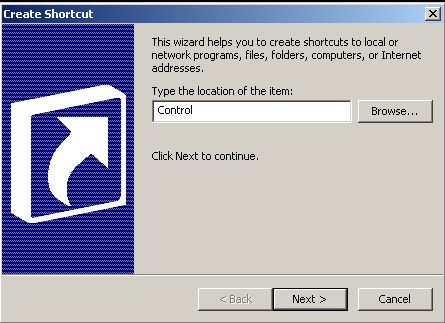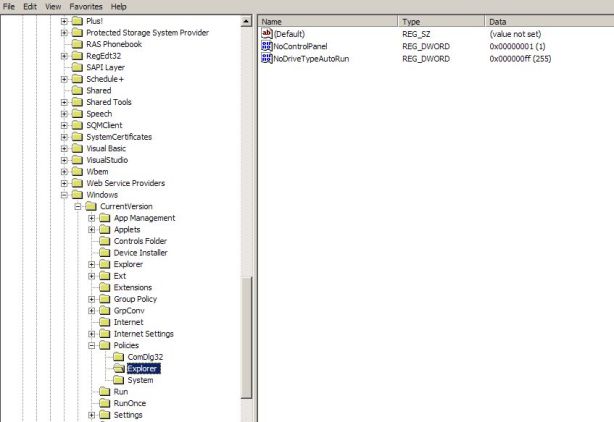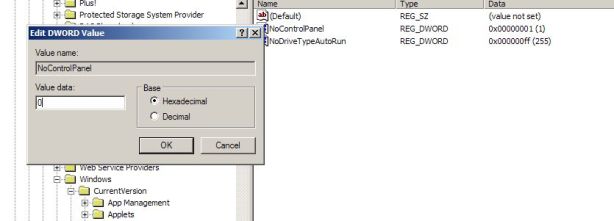1. klik start
2. klik run
3. ketik msconfig dan akan muncul system configurasi utylity
4. pilih BOOT.INI ganti time outnya menjadi 10sec
5. pindah k START UP lalu disable smua ceklis yg ada,,
6. lalu apply dan ok jangan di restrat dlu,,,
masih lanjut,,,
7. klik kanan my computer pilih propertis
8. pilih advanced dan masuk k performence setting
9. pilih adjust for best performance dan ceklis 3 kotak dari yg paling bawah agar anda tidak merasa aneh,,,lalu ok,,,
3. ketik msconfig dan akan muncul system configurasi utylity
4. pilih BOOT.INI ganti time outnya menjadi 10sec
5. pindah k START UP lalu disable smua ceklis yg ada,,
6. lalu apply dan ok jangan di restrat dlu,,,
masih lanjut,,,
7. klik kanan my computer pilih propertis
8. pilih advanced dan masuk k performence setting
9. pilih adjust for best performance dan ceklis 3 kotak dari yg paling bawah agar anda tidak merasa aneh,,,lalu ok,,,
jangan beranjak dlu,,kita masih lanjut,,,
sekarang tahap yg ke 10.
10. klik start lalu pilih run ketik regedit
maka akan muncul kotak registry editor
11. pilih HKEY_LOCAL_MACHINE->system->Curentcontrolset->Control->filesystem
buat DWORD baru klik kanan dan new DWORD VALUE dan ketikan sperti ini,,,
NtfsDisableLastAccessUpdate dan kasih Nilai value data 1,,,
sekarang tahap yg ke 10.
10. klik start lalu pilih run ketik regedit
maka akan muncul kotak registry editor
11. pilih HKEY_LOCAL_MACHINE->system->Curentcontrolset->Control->filesystem
buat DWORD baru klik kanan dan new DWORD VALUE dan ketikan sperti ini,,,
NtfsDisableLastAccessUpdate dan kasih Nilai value data 1,,,
Selesai Deh
Uupz jangan lupa restart dlu komputer yg dh ente rubah tadi,,,
Setelah Itu Taraaaaa , Dan Rasakan Perbedaanya
Uupz jangan lupa restart dlu komputer yg dh ente rubah tadi,,,
Setelah Itu Taraaaaa , Dan Rasakan Perbedaanya